“宽带网络测速全达标,但用着还是很慢”,这是一个非常常见的问题。测速工具测的是理论峰值带宽,而实际使用体验受多种因素影响,远不止带宽一个指标。以下是一些可能的原因和解决方法:
"1. 测速结果 ≠ 实际体验"
"测速服务器选择:" 你选择的测速服务器可能距离你很远,或者该服务器本身带宽有限、负载高,导致测速结果不能反映你访问本地或常用网站的真实速度。
"测速内容单一:" 大部分测速只测试下载速度,而你的网络使用包括下载、上传、浏览网页、看视频、玩游戏等,这些活动对带宽、延迟(Ping)、丢包率的要求不同。例如,看高清视频可能对带宽要求不高,但对延迟敏感。
"运营商网络拥堵:" 即使测速达标,你上网时的具体线路(可能是骨干网、城域网或接入网)可能暂时拥堵。
"2. 网络质量指标问题(测速可能未显示或未达标)"
"高延迟(Ping):" 游戏卡顿、视频卡顿(尤其是互动直播)、远程桌面反应迟钝,都可能是延迟过高(例如超过50ms)导致的。测速工具不一定测延迟。
"高丢包率:" 网络不稳定,数据包丢失严重,会导致网页加载中断、视频
相关内容:
测速结果显示下载快得吓人,可是进游戏就老掉帧、操作有延迟。遇到这种情况,不是速度不够,而是其他指标在捣乱。把测速报表当成体检单看,单看一项数值容易误判,得把延迟、抖动、丢包这些一起看清楚,才能搞明白为啥体验差。
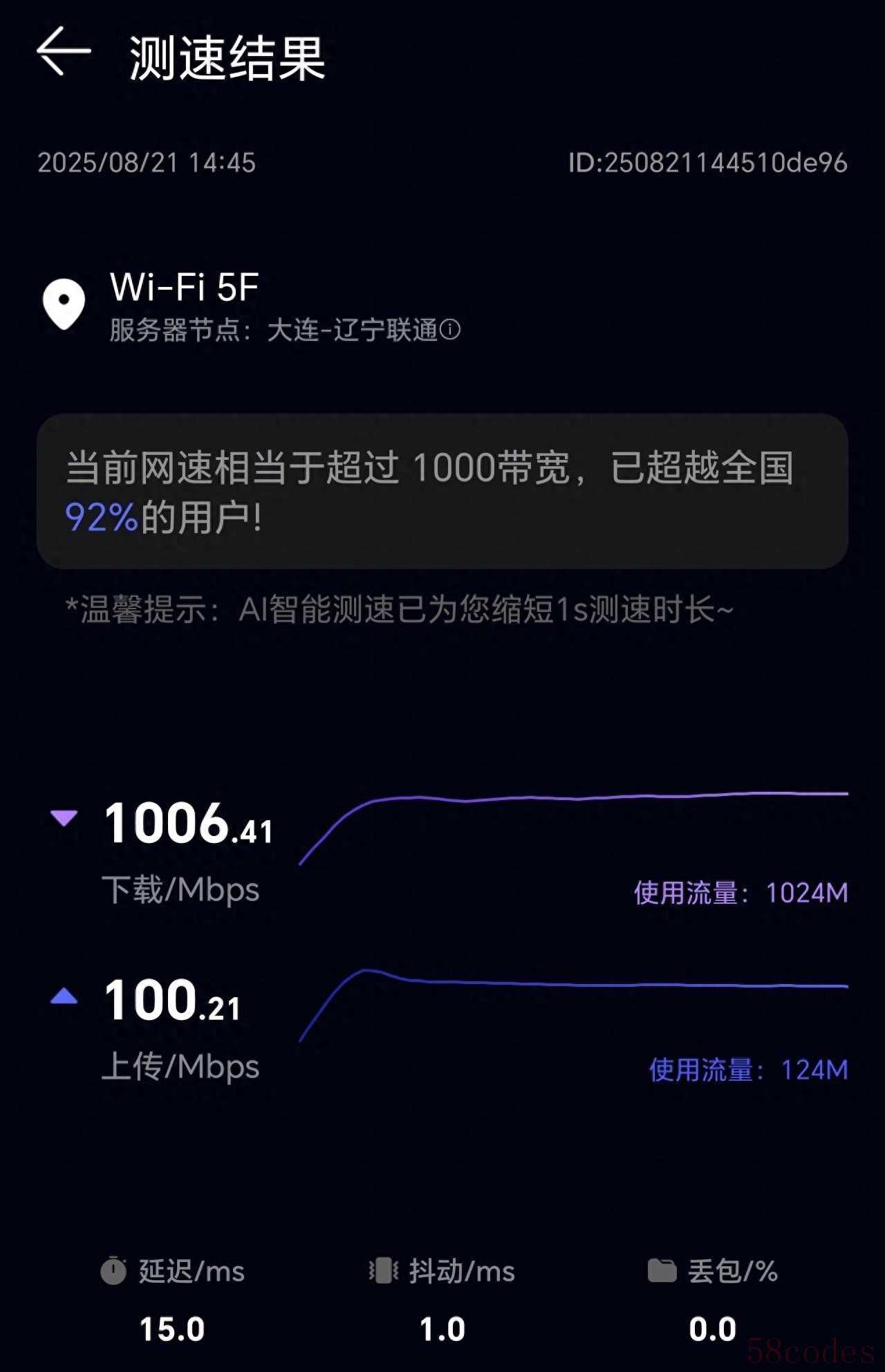
说清楚一点:网络体验不是看一个数字就完事,得从“有多快”和“有多稳”两个角度去看。下载速度告诉你带宽有多大,上传、延迟、抖动、丢包这些才决定实时交互的好坏。把这些指标一并看齐,问题才能慢慢明白。
先讲下常见的几个指标和它们的意义,别被术语吓着,我用大白话说。下载就是把数据从网上拉到你设备的速度,单位是Mbps。运营商说的带宽和你看到的下载速度要换算,100Mbps理论上约等于12.5MB/s。一般实际速度在签约速度的80%到110%之间算正常,低于这个范围就得怀疑有损耗。参考体验:10到50Mbps能稳看1080p,50到100Mbps支持多人同时看高清视频,100到300Mbps适合下大文件,300Mbps以上基本感觉不到等待。
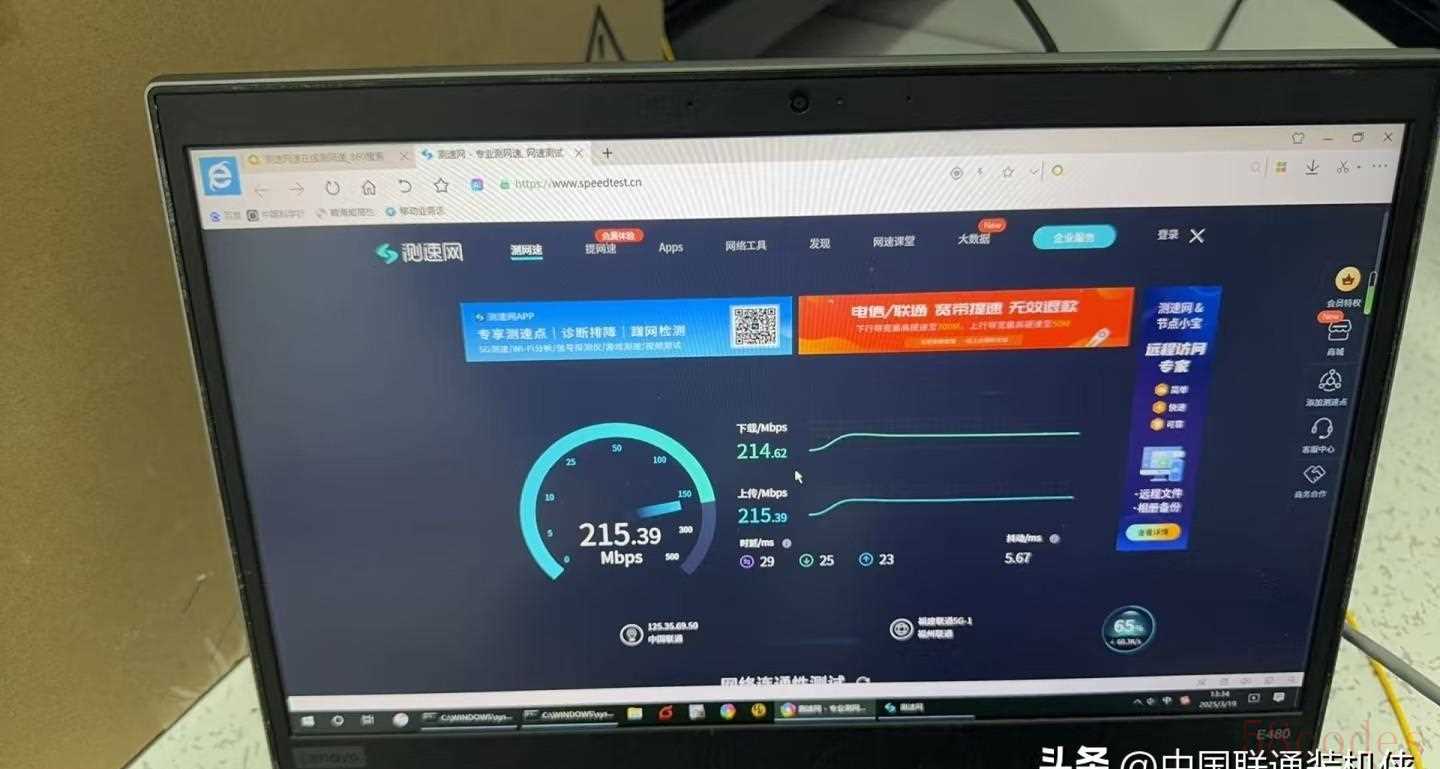
上传平时比下载低,可是在视频会议、直播、云备份这些场景里非常关键。家里宽带上传速度普遍少于下载,开会卡顿别只盯着下载,看上行有没有到位更重要。Ping值就是往返时间,单位毫秒。小于20ms属于电竞级别,20到50ms对普通游戏和语音够用,超过100ms用户体验就能明显感到卡。抖动是连续Ping的波动幅度,反映稳定性,抖动太大语音会断断续续、画面会撕裂;低于10ms优秀,10到20ms良好,超过50ms就必须排查。丢包率指传输中丢掉的数据包比例,低于1%几乎感觉不到,1%到2.5%有时能察觉,超过5%就很明显,得找原因。
不同应用对这些指标的要求不一样,弄清这一点能迅速定位问题。像王者荣耀、吃鸡这种对响应要求高的手游,Ping最好在50ms以下,抖动控制在15ms以内,丢包低于1%。英雄联盟和DOTA2对延迟容忍更大,Ping在80ms内基本能接受。云游戏更挑剔,Ping要小于30ms,抖动低于10ms,丢包控制在0.5%以下,4K云游戏还需要至少40Mbps下载带宽。视频会议方面,1080p建议上行在4Mbps以上,4K需要15Mbps以上,而且上行稳定比瞬时峰值更重要。看4K视频流时,基础下载约25Mbps,遇到多人同时看或缓冲时峰值需求更高,丢包会直接导致花屏或卡顿。
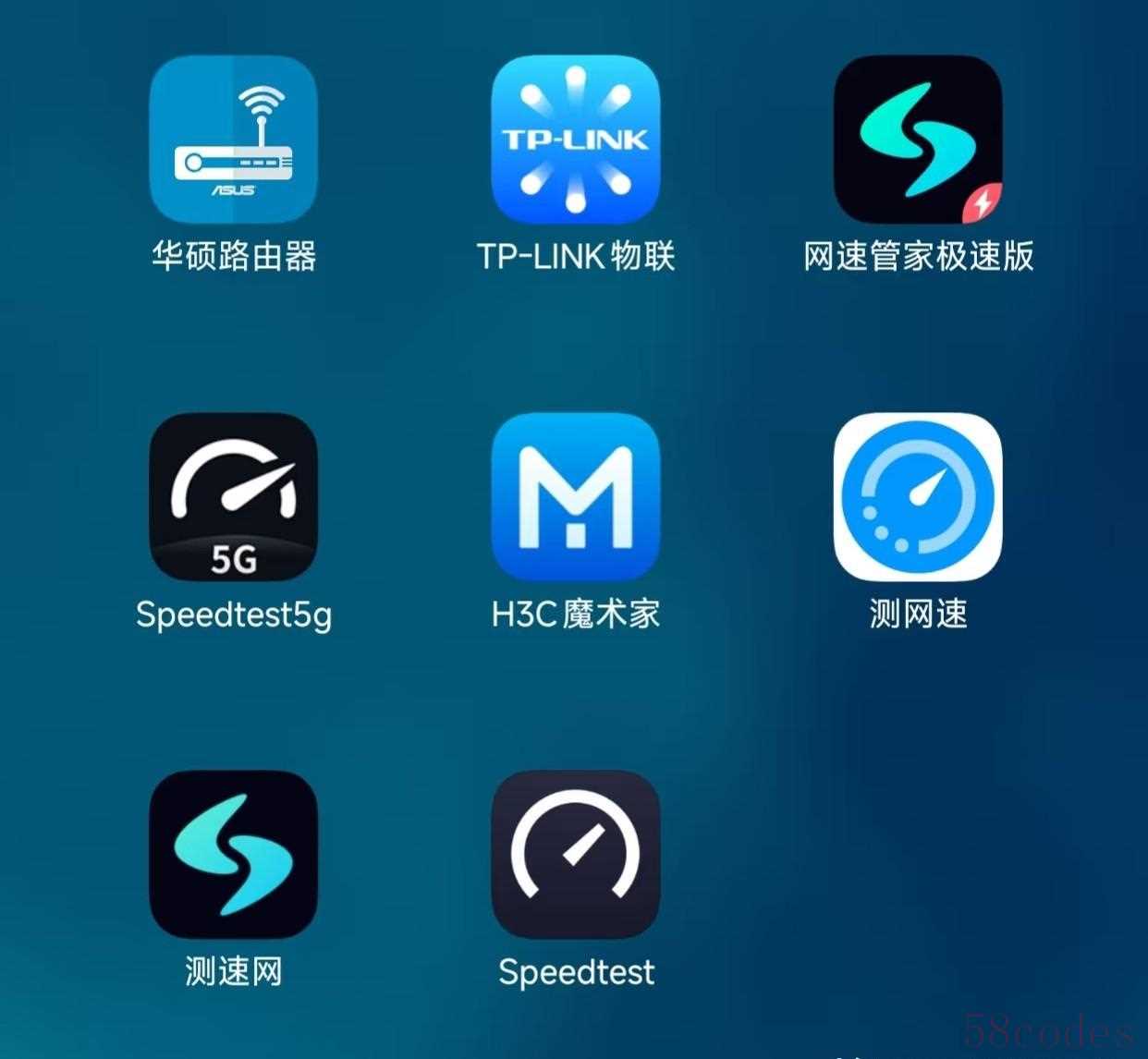
说怎么测也很关键,准备工作不能省。用网线直连光猫,关掉WiFi,家里其他占带宽的设备和大文件下载先停了。测速选点要靠近,选运营商自家或地理近的节点,跨区测会偏差很大。不同时间段都测一遍,像早上八点、晚上八点各测几次,取平均值比较可信。
工具方面,常用的有几个,互相配合用更靠谱。Speedtest节点多,界面直观;国家信通院的测速工具没有广告,数据更权威;运营商自家的测速更接近真实宽带状态,排查时有参考价值;花瓣测速对华为设备适配得好。要做内网吞吐量测试,iperf3很实用:在服务端运行“iperf3 -s”,客户端运行“iperf3 -c 服务器IP -t 60 -P 8”,可以看到并发流量表现。抓包分析可以用Wireshark,能看到丢包和延迟发生在哪一跳,但这活技术门槛高,不熟的人对报表得慢慢学。

遇到问题,按场景排查更省心。第一种常见情况:下载速度看起来挺好,可是玩游戏卡。原因很可能是Ping或抖动不合格。先把设备用网线直连再测,排除WiFi干扰。又要看路由器是不是千兆接口,老路由器和老交换机、百兆网卡会在内网把速率掐住。必要时联系运营商,叫他们查骨干网或者本地节点是不是拥堵。
第二种情况:白天正常,晚上变慢。这多半是小区高峰期共享带宽导致,属于资源争用。能做的是把大文件下载和系统更新安排到夜里或低峰期,或者向运营商反映,让他们核查线路负载、考虑扩容。自己也检查网线规格,最好是超五类或六类,水晶头八芯压接靠谱,劣质线材也会拖速度。

第三种情况:有线速度正常但无线慢。先换信道,避开邻居的拥堵频段,尝试把路由器放在房子更中心的位置,远离墙体、微波炉和金属物。确认设备是否支持WiFi6,老手机和老笔记本可能跟不上新路由的速率和特性。
一个靠谱的排查流程是分段测试:先光猫直接连电脑测速,确认运营商到家的链路没问题;再通过路由器测速,看路由器有没有成为瓶颈;最后测无线,定位到底是有线环节还是无线环节出问题。重启光猫和路由器、检查网线接口、关掉占带宽的程序,这些基础动作常常解决问题。别忘了把网卡驱动和系统更新了,排查安全软件或防火墙有没有限制带宽,这些隐藏花支出很容易被忽视。

实用一点的习惯:记录一份网络档案,把平常正常时的各项指标记下来,出现异常时对比就有迹可循。设备升级、搬家以后也要复测,把数据保存好做参考。如果想把问题查透彻,iperf3能测清内网吞吐量,Wireshark适合抓包定位具体在哪一跳出问题;不熟这些工具就找专业人员或直接让运营商派修,省时省力。
说句直接的,很多人只看下载数字,觉得带宽买大了就万事大吉,其实延迟和稳定性才是体验的关键。遇到游戏卡、视频花、会议断线,别光冲宽带,按指标排查,按场景处理,才能真正把体验修回来。今晚回家先用网线直连光猫,分别在早晚两个时间点做个测速,把Ping、抖动和丢包记录下来,比盲目加宽带更有用。

 微信扫一扫打赏
微信扫一扫打赏
 支付宝扫一扫打赏
支付宝扫一扫打赏
